Як зменшити гучність у Zoom, Google Meet і Microsoft Teams

Програми для відеодзвінків стали найважливішою частиною віддаленої роботи та навчання. Досліджуйте, як зменшити гучність у Zoom, Google Meet та Microsoft Teams.
Якщо ви користуєтеся додатком для створення нотаток Notion, ви можете активувати темний режим. Є багато причин, чому люди віддають перевагу темному режиму, чи то для того, щоб зменшити світло, що випромінюється від комп’ютера, боротися з напругою очей, зробити програму візуально приємною або подовжити час роботи акумулятора.
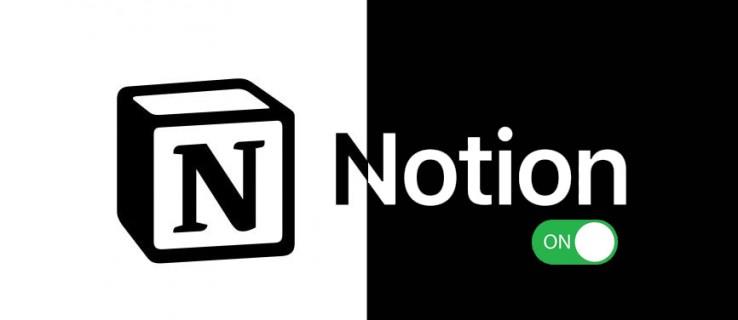
Ця стаття розповість вам усе, що вам потрібно знати про темний режим на Notion.
Темний режим Notion на ПК
Завжди приємно мати різні параметри з вашими пристроями та спосіб налаштування та налаштування параметрів. Якщо ви хочете ввімкнути «темний режим» на своєму комп’ютері, незалежно від того, користуєтеся ви програмою чи версією браузера, виконайте наведені нижче дії.
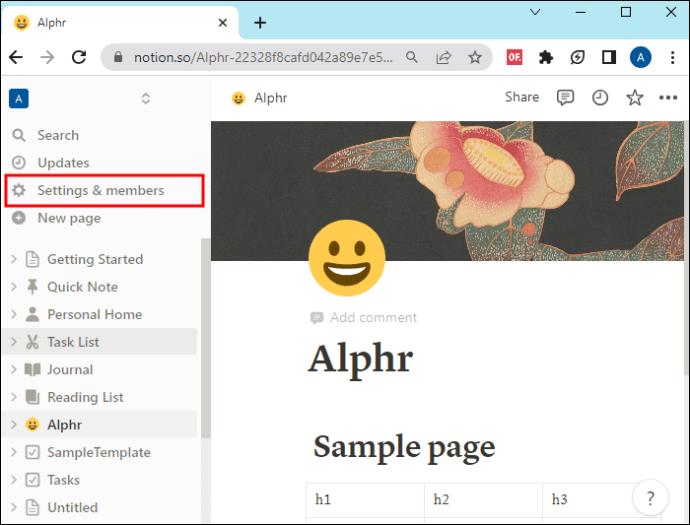
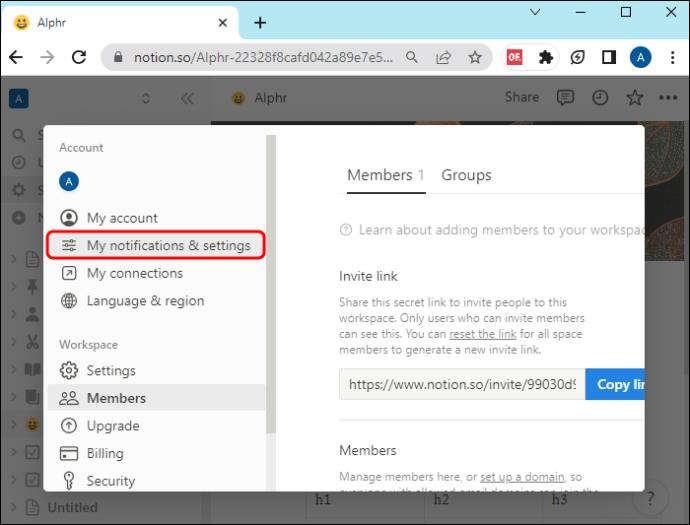
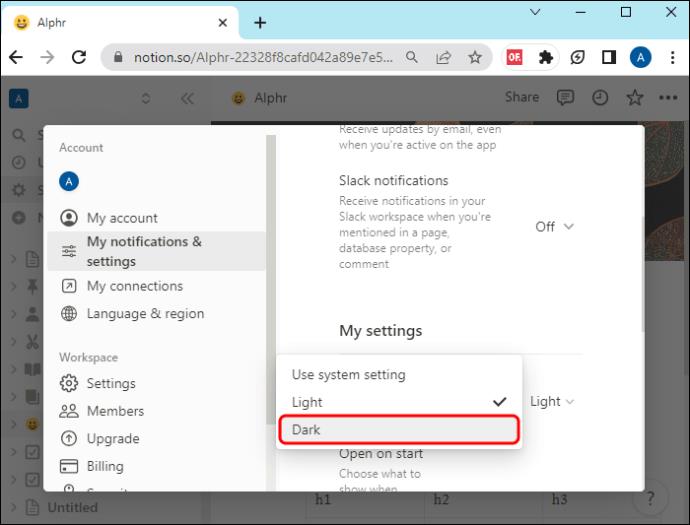
Ви помітите інші варіанти:
Вимкніть темний режим, змінивши опції на освітлення або налаштування системи.
Ви також можете використовувати комбінацію клавіш CMD/Ctrl + Shift + L, щоб увімкнути або вимкнути темний режим, не заходячи в налаштування. Це працює лише в спеціальному додатку.
Темний режим Notion на мобільному телефоні
Процес дещо відрізняється, якщо ви хочете ввімкнути темний режим у своєму мобільному додатку. Якщо у вас телефон Android, ось що вам потрібно зробити:
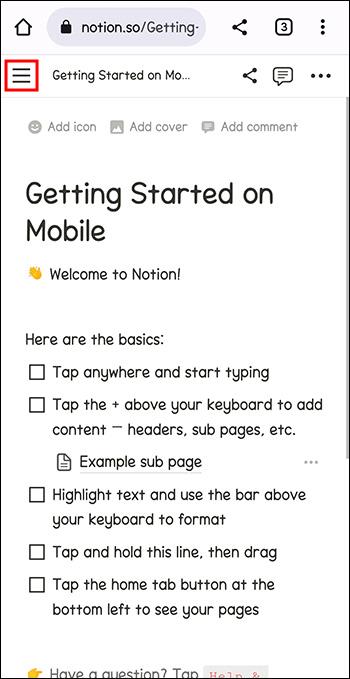
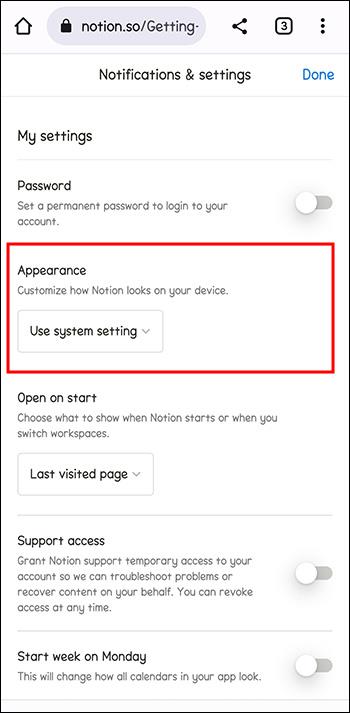
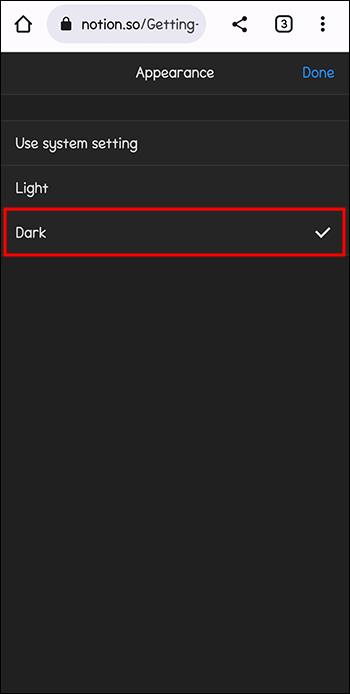
Зауважте, що вибір застосовується до всіх робочих областей, якщо вибрано темний режим.
Якщо ви використовуєте iOS, вам потрібно буде виконати такі дії:
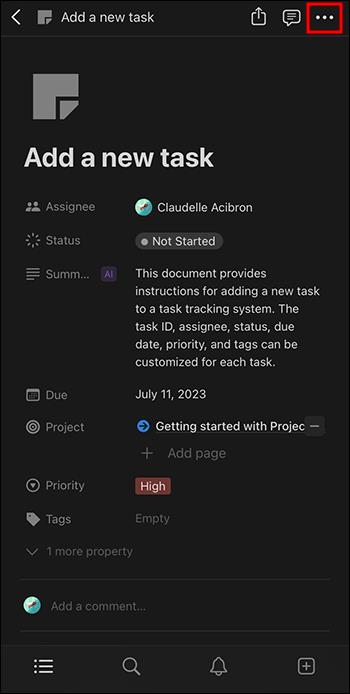
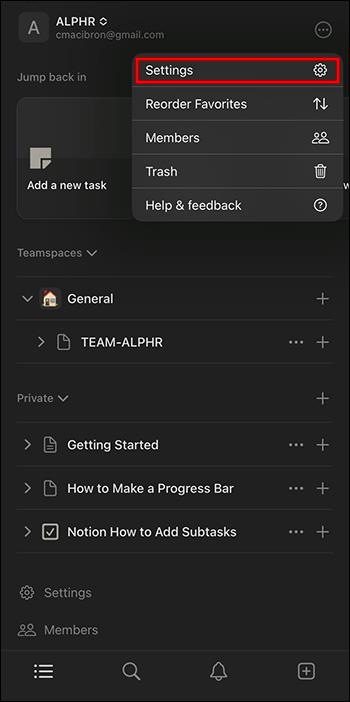
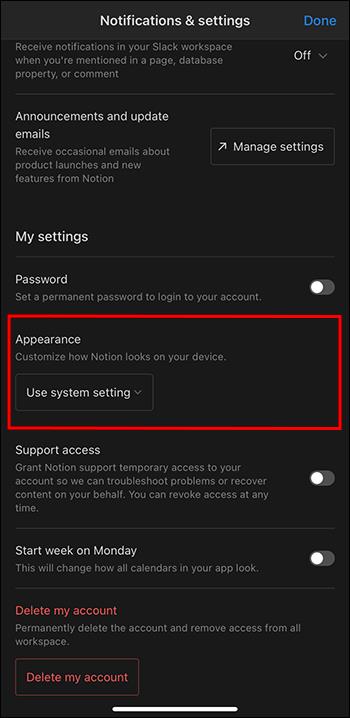
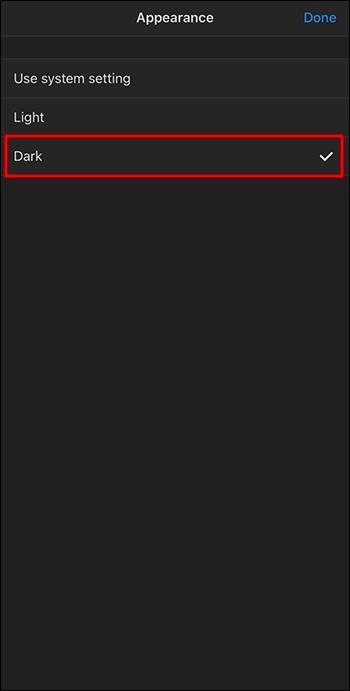
Це так просто! Тепер ви можете використовувати темний режим на пристрої iOS або Android.
Можливі невдачі темного режиму
Припустімо, вам цікаво, чи є недоліки або можливі невдачі, пов’язані з використанням темного режиму. У такому випадку це питання думки.
Деякі можуть подумати, що темні кольори викликають негативні почуття, такі як смуток або нещастя, і можуть не використовувати їх з цих причин.
Багато користувачів віддають перевагу темному режиму, оскільки він може допомогти зменшити навантаження на очі, але в деяких випадках темний режим може зовсім не зменшити навантаження на очі. Наприклад, в умовах яскравого освітлення не буде різниці, користуєтеся ви світлим чи темним режимом.
Також можливо, що термін служби батареї може не подовжуватися, особливо якщо пристрій, який ви використовуєте, є старішою моделлю з РК-екраном.
Зрештою, незалежно від того, чи використовуєте ви світлий або темний режим, ви вирішуєте, який з них вам подобається.
Спробуйте і подивіться, що вам більше подобається.
Додаткові параметри для темного режиму Notion
Якщо стандартний режим Notion Dark просто не робить це за вас (можливо, вам не подобається колір бічної панелі), є інший варіант, окрім темного та світлого. Ви можете використовувати спеціальну тему Notion, завантаживши інтеграцію програми стороннього розробника, яка дозволяє змінювати теми Notion.
Одним із таких прикладів є Notion Enhancer . За допомогою цього доповнення ви можете налаштувати зовнішній вигляд своїх робочих областей Notion, змінивши параметри за замовчуванням, до яких відносяться світлий і темний режими. Він також має інші модифікації, щоб спростити ваш робочий процес, а не просто покращити зовнішній вигляд програми.
Хоча це не змінює кількість параметрів, які ви можете мати (ви все одно зможете перемикатися лише між світлим і темним режимами для будь-якої робочої області), фактичні кольори та шрифти, які використовуються для відображення вашого інтерфейсу Notion, можна повністю налаштувати.
Це означає, що замість сірих відтінків, які використовуються на бічній панелі, ви можете додати барвисті або контрастні кольори, які надають темному режиму ефектності та хвилювання.
Хоча робота з налаштуваннями Notion може бути цікавою, подробиці про те, як це зробити, виходять за межі цієї статті. Також майте на увазі, що політика Notion може змінюватися залежно від того, наскільки функціональними можуть бути програми сторонніх розробників у програмі та чи вони взагалі законні.
поширені запитання
Де доступний режим Notion Dark?
Темний режим Notion не залежить від платформи. Отже, увімкнути темний режим можна для Notion для Mac, Windows, Android та iOS, а також через браузер.
Який ярлик темного режиму для Notion?
Ви можете ввімкнути або вимкнути темний режим за допомогою комбінації клавіш Ctrl (або CMD) + Shift + L. Ця комбінація клавіш працює лише у спеціальній програмі для ПК, тому вона недоступна для браузера. Немає ярликів для мобільних додатків.
Що таке коди кольорів темного режиму Notion?
Відповідно до Notion, шістнадцяткові коди кольорів для темного режиму: #2F3438 для головного вікна, #373C3F для бічної панелі та #3F4448 для елемента, що наводиться. Якщо ви хочете створити скіни в режимі Notion Dark, ви можете використовувати їх як основу і продовжити далі.
Що таке коди кольорів базового режиму Notion?
У звичайному (світлому) режимі Notion використовує код кольору #FFFFFF (чисто-білий) для головного вікна та #F7F6F3 для бічної панелі.
Перехід зі світлого режиму на темний
Змінити зовнішній вигляд Notion на темний режим відносно легко. Ви можете переглядати зміни в налаштуваннях на комп’ютері чи мобільному додатку. Якщо ви використовуєте свій браузер, ви можете змінити режим у вкладці пунктів меню. Процес так само простий, якщо ви знову перемикаєте його в звичайний режим. Але враховуючи його потенційні переваги та популярність, ви, можливо, в довгостроковій перспективі залишатиметеся темним режимом.
Ви коли-небудь переходили в темний режим у Notion? Якщо так, чи скористалися ви будь-якими порадами чи прийомами, викладеними в цій статті? Повідомте нам у розділі коментарів нижче.
Програми для відеодзвінків стали найважливішою частиною віддаленої роботи та навчання. Досліджуйте, як зменшити гучність у Zoom, Google Meet та Microsoft Teams.
Дізнайтеся, як налаштувати мобільну точку доступу в Windows 10. Цей посібник надає детальне пояснення процесу з урахуванням безпеки та ефективного використання.
Досліджуйте, як налаштувати налаштування конфіденційності в Windows 10 для забезпечення безпеки ваших персональних даних.
Дізнайтеся, як заборонити людям позначати вас у Facebook та захистити свою конфіденційність. Простий покроковий посібник для безпеки у соцмережах.
Пам’ятаєте часи, коли Bluetooth був проблемою? Тепер ви можете ефективно обмінюватися файлами через Windows 10 за допомогою Bluetooth. Дізнайтеся, як це зробити швидко і легко.
Ось посібник про те, як змінити тему, кольори та інші елементи в Windows 11, щоб створити чудовий робочий стіл.
Детальна інструкція про те, як завантажити Google Meet на ваш ПК, Mac або Chromebook для зручного використання.
Детальний огляд процесу налаштування VPN в Windows 10 для безпечного та анонімного Інтернет-серфінгу.
Ось як ви можете отримати максимальну віддачу від Microsoft Rewards для Windows, Xbox, Mobile, покупок і багато іншого.
Оскільки продуктивність і доступність бездротових периферійних пристроїв продовжують зростати, Bluetooth стає все більш поширеною функцією на ПК з Windows. Досліджуйте, як підключити та використовувати Bluetooth.








